删除Win7右键菜单无用的打开方式选项的详细步骤
发布时间:2018-02-25 14:38:44 浏览数: 小编:kunyi
大家都知道,当我们右击一个文件的时候,会看到打开方式选项里面有很多列表记录。如果你觉得这些记录没有什么用处又占用空间,想要把它们删除掉,应该怎么处理呢?下面小编就以win7系统为例来给大家做一个详细的讲解。
相关阅读:Win7系统如何删除占内存的隐藏软件
1、为了便于说明,小编以删除 .swf 文件的无用打开方式为例来说明;
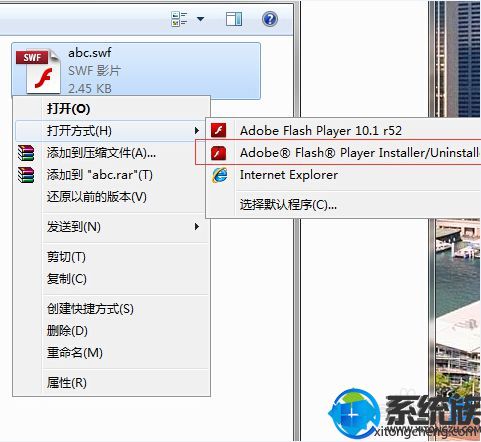
2、点击“选择默认程序”后发现它是使用常规手段无法删除的;
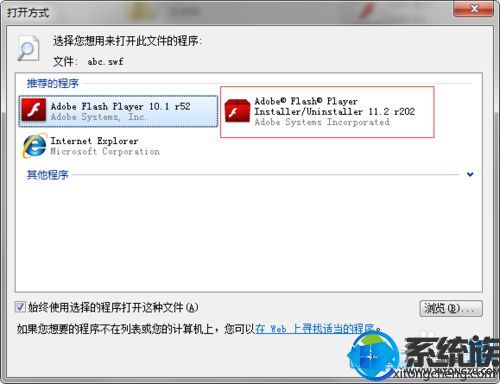
3、首先我们使用快捷键“Win+R”打开“运行”命令窗口,在输入框中输入:regedit;
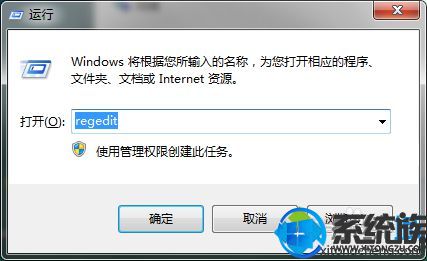
4、依次展开并进入如下注册表路径:HKEY_CURRENT_USER\Software\Microsoft\Windows\CurrentVersion\Explorer\FileExts;
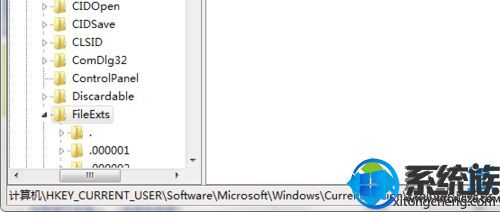
5、在当前路径树下找到“.swf”子项(可以直接输入 .swf 进行定位),再展开并点击“OpenWithList”子项;
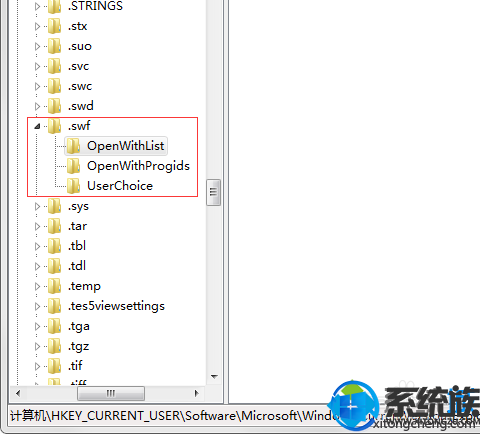
6、在“OpenWithList”子项右侧的区域中找到你想要删除的项(这里需要你拥有一定的识别能力,至少要熟悉将要删除的程序的可执行文件名称);
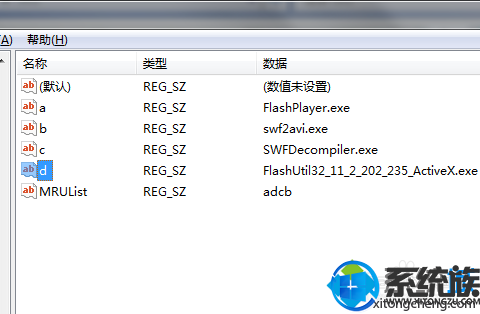
7、小编删除掉“d”项;
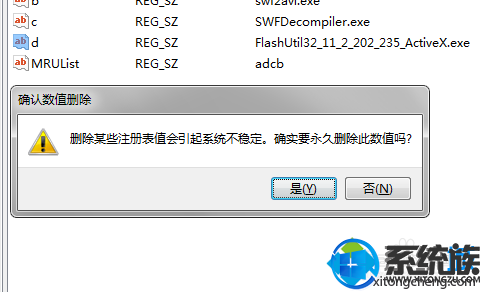
8、删除后,再回到刚才的“abc.swf”文件窗口,刷新后右键发现无用的打开方式已经不见了,此时我们就大功告成了。

大家按照上面的步骤操作就可以删除多余的打开方式选项了,更多精彩内容尽在系统族,欢迎持续关注。
上一篇: 如何给win7设置系统配置实用程序


















